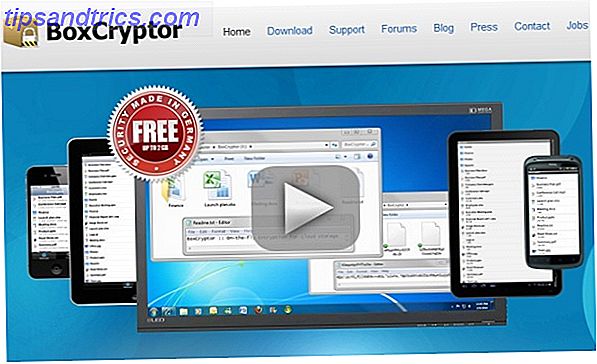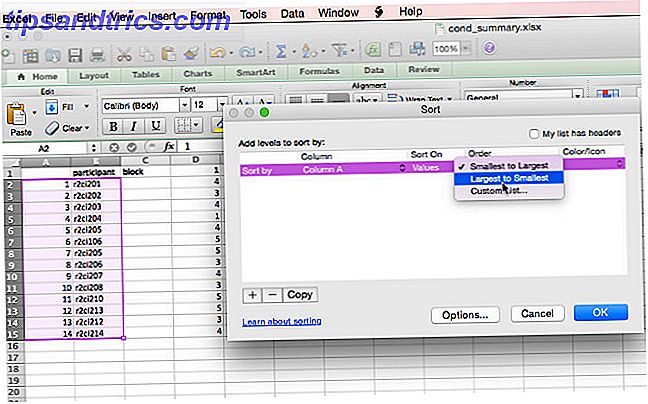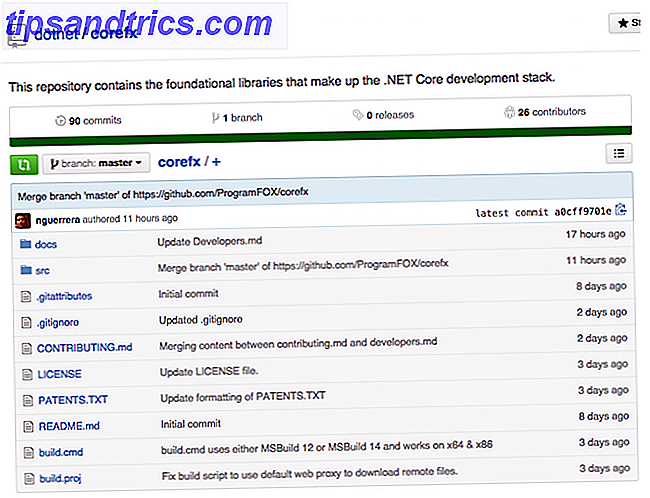Facebook-Apps bieten Dritten die Möglichkeit, Funktionen und Dienste innerhalb von Facebook anzubieten. Wenn Sie viel Zeit auf Facebook verbringen und gerne Aktivitäten mit Freunden teilen, wie zum Beispiel Spiele spielen oder Musik hören, sind Apps ein Glücksfall. Der Nachteil besteht jedoch darin, dass die meisten Apps Zugriff auf Ihre persönlichen Daten benötigen und einige zusätzliche Berechtigungen benötigen. Daher können Apps von Drittanbietern ein Sicherheitsrisiko darstellen.
Facebook-Apps bieten Dritten die Möglichkeit, Funktionen und Dienste innerhalb von Facebook anzubieten. Wenn Sie viel Zeit auf Facebook verbringen und gerne Aktivitäten mit Freunden teilen, wie zum Beispiel Spiele spielen oder Musik hören, sind Apps ein Glücksfall. Der Nachteil besteht jedoch darin, dass die meisten Apps Zugriff auf Ihre persönlichen Daten benötigen und einige zusätzliche Berechtigungen benötigen. Daher können Apps von Drittanbietern ein Sicherheitsrisiko darstellen.
Weißt du, wie viele Apps du Zugriff auf deine persönlichen Daten hast? Und wissen Sie, auf welcher Ebene sie mit Ihrem Profil interagieren können? Wenn Sie es nicht tun, ist es Zeit, es herauszufinden. In diesem Artikel wird erläutert, welche verschiedenen Zugriffsebenen vorhanden sind und wie Sie Ihre Apps verwalten können.
Finden Sie Ihre installierten Apps
Sie können sich schnell einen Überblick über Ihre installierten Apps verschaffen, indem Sie auf den Tab Apps unter Ihren Kontoeinstellungen gehen . Um die Kontoeinstellungen zu öffnen, klicken Sie auf die kleine Pfeilspitze oben rechts in Ihrem Profil und wählen Sie die entsprechende Option aus dem Dropdown-Menü.

Auf der Seite " App-Einstellungen " wird nicht nur angezeigt, welche Apps Ihnen Zugriff auf Ihr Facebook-Profil gewährt haben. Darüber hinaus erhalten Sie eine Übersicht darüber, auf was jede App Zugriff hat, auf welche Informationen zugegriffen wurde, wann sie zuletzt verwendet wurde, und schließlich können Sie Apps bearbeiten und entfernen. Sehen wir uns diese Optionen genauer an.
Eine andere Möglichkeit, auf Ihre Apps zuzugreifen, finden Sie über die Seite Meine Apps im App Center. Hier können Sie rechts unten in jeder App auf Einstellungen klicken, um die entsprechende App zu verwalten.

Zugriffsebenen
Apps können auf Ihrem Facebook-Profil Zugriffsrechte für sehr unterschiedliche Arten von Informationen und Aktivitäten verlangen. Im Folgenden finden Sie eine Übersicht, die jede Art von Zugriff enthält, die ich in meinen Apps finden konnte. Daher sind die Listen möglicherweise unvollständig.
Zugriff auf…
- deine Emailadresse.
- Ihre Profilinformationen, einschließlich Beschreibung, Aktivitäten, Geburtstag, Bildungsgeschichte, Gruppen, Heimatstädte, Interessen, Vorlieben, Standorte, Beziehungsstatus, Beziehungsdetails, religiöse und politische Ansichten, Statusaktualisierungen, Websites und Arbeitsverlauf.
- Ihre Geschichten, einschließlich Check-ins, Veranstaltungen, Notizen, Fotos, Statusupdates und Videos.
- Profilinformationen von Freunden, einschließlich Beschreibungen, Aktivitäten, Geburtstage, Bildungsgeschichten, Gruppen, Heimatstädte, Interessen, Vorlieben, Orte, Beziehungsstatus, Beziehungsdetails, religiöse und politische Ansichten, Website und Arbeitsgeschichten.
- Geschichten, die mit Ihnen geteilt werden, einschließlich Check-ins, Veranstaltungen, Notizen, Fotos, Status-Updates und Videos.
- Berechtigung, auf Ihre Daten zuzugreifen, wenn Sie offline sind.
Sie können nicht ändern, auf welche Daten eine App zugreifen darf. Sobald Sie diesen Zugriff gewährt haben, müssen Sie die gesamte App entfernen, um diese Berechtigung zu entfernen. Darüber hinaus bleiben alle Daten, die die App während ihres Zugriffs gesammelt hat, möglicherweise in ihrem Besitz.
Was Sie selektiv zurückziehen können, sind die folgenden Rechte.
Rechte an ...
- In Ihrem Namen posten, einschließlich Statusaktualisierungen, Fotos und mehr.
- Zugriff auf Ihre Kontaktinformationen
- Greife auf die Kontaktinformationen deiner Freunde zu.
- Zugriffsposts in Ihrem News-Feed
- greifen Sie jederzeit auf Ihre Daten zu, wenn Sie die Anwendung nicht verwenden.
Sehen wir uns nun an, wie Sie Ihre Apps verwalten können.
Apps bearbeiten und entfernen
Wählen Sie in den Apps unter Kontoeinstellungen eine App aus der Liste aus und klicken Sie ganz rechts auf Bearbeiten oder klicken Sie einfach auf den gesamten Eintrag. Dadurch wird ein Fenster geöffnet, in dem angezeigt wird, auf welche Informationen die jeweilige App Zugriff hat oder was sie in Ihrem Profil tun kann.
Die App, die ich ausgewählt habe (Pulse), benötigt meine E-Mail-Adresse, wurde in meinem Namen veröffentlicht und kann jederzeit auf meinen News-Feed und meine Daten zugreifen. Es hat jedoch noch keine meiner Daten abgerufen. Nur meine Freunde können Beiträge sehen, die diese App macht.

Ich finde diese Zugriffsebene ein bisschen viel für eine App, die lediglich Nachrichtenupdates bereitstellt. Also habe ich beschlossen zu entfernen, was die App tun kann. Sie können alle Zugriffsrechte entfernen, die Sie gewährt haben. Darüber hinaus können Sie festlegen, wer die Beiträge, die diese App für Sie erstellt, auf Ihrer Facebook-Timeline sehen kann, wenn Sie das überhaupt zulassen.

Wie bereits erwähnt, können Sie den Zugriff auf das unter " Diese App benötigt: " nicht ändern, Sie können nur die gesamte App entfernen. Falls Sie eine App entfernen möchten, klicken Sie ganz rechts auf das X oder klicken Sie im Bearbeitungsfenster oben rechts auf App entfernen .

Wenn Sie eine App entfernen, werden Sie aufgefordert, die Entscheidung zu bestätigen, und gleichzeitig haben Sie die Möglichkeit, alle Ihre Aktivitäten in Verbindung mit dieser App auf Facebook zu löschen. Dies kann nützlich sein, wenn diese App Aktualisierungen zu Ihrer Zeitleiste gepostet hat, die Sie gerne entfernt sehen möchten.

Apps zu Favoriten hinzufügen
Apps, die Sie häufig verwenden, werden in einer Liste am unteren Rand des linken Menüs angezeigt. Diese Liste ändert sich, je nachdem, wie oft Sie eine App verwenden und obwohl diese Liste Ihre Lesezeichen darstellt, haben Sie wenig Einfluss darauf. Sie können jedoch Apps zu Ihren Favoriten hinzufügen, die oben im Menü aufgeführt sind. Rufen Sie die Liste der Apps auf, die kürzlich in Ihren Lesezeichen angezeigt wurden, klicken Sie auf das Symbol mit dem kleinen Stift links davon und wählen Sie Zu Favoriten hinzufügen .

Apps blockieren
Sie können ausgewählte Apps blockieren, und es gibt zwei Möglichkeiten, dies zu tun. Entweder haben Sie eine Anfrage für eine App erhalten. Dies wird unter Anfragen im App Center aufgeführt . Gehen Sie dorthin, klicken Sie auf das X neben der Anfrage, um sie zu löschen, und klicken Sie im gelben Feld auf den Link Block (App Name) .
Um Apps zu blockieren oder zu entsperren, gehe zu deinen Datenschutzeinstellungen, klicke unten rechts auf Blockierung verwalten und scrolle nach unten zum Abschnitt Apps blockieren. Hier können Sie Apps blockieren, indem Sie ihren Namen in das Textfeld eingeben und aus einer Liste auswählen oder Apps entsperren, die zuvor blockiert wurden.

Fazit
Es liegt in Ihrer Hand, zu entscheiden, welchen Zugang Sie einer Drittanbieter-Facebook-App gewähren möchten. Nachdem Sie eine App zur Interaktion mit Ihrem Facebook-Profil autorisiert haben, können Sie diesen jederzeit widerrufen. In einigen Fällen müssen Sie jedoch möglicherweise die gesamte App entfernen, und die bis zu diesem Zeitpunkt gesammelten Daten werden möglicherweise nicht wiederhergestellt.
Um eine ausführlichere Darstellung von Facebook Apps zu erhalten, besuchen Sie den Abschnitt Apps, Spiele und Credits in der Facebook-Hilfe.
Wie viele Facebook Apps hast du? Haben Sie etwas gefunden, an das Sie sich nicht erinnern können? Haben Sie Zugriffsrechte oder Apps aufgrund dieses Artikels entfernt?